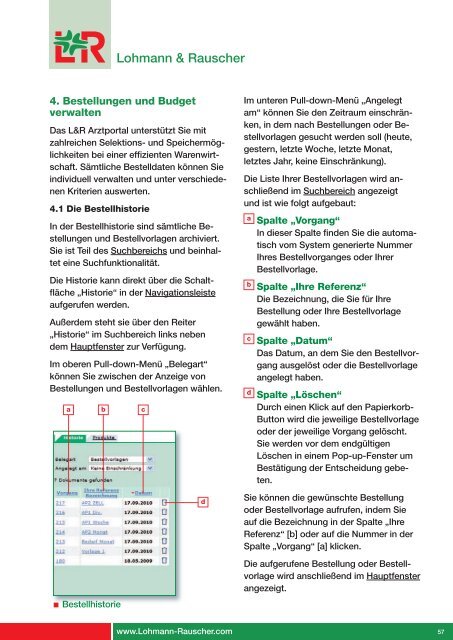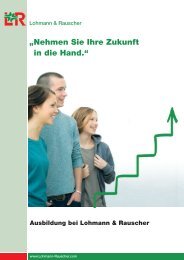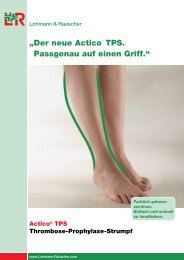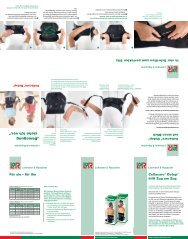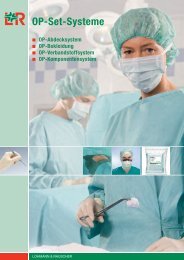Das Arztportal - Lohmann & Rauscher
Das Arztportal - Lohmann & Rauscher
Das Arztportal - Lohmann & Rauscher
Sie wollen auch ein ePaper? Erhöhen Sie die Reichweite Ihrer Titel.
YUMPU macht aus Druck-PDFs automatisch weboptimierte ePaper, die Google liebt.
<strong>Lohmann</strong> & <strong>Rauscher</strong><br />
4. Bestellungen und Budget<br />
verwalten<br />
<strong>Das</strong> L&R <strong>Arztportal</strong> unterstützt Sie mit<br />
zahlreichen Selektions- und Speichermöglichkeiten<br />
bei einer effizienten Warenwirtschaft.<br />
Sämtliche Bestelldaten können Sie<br />
individuell verwalten und unter verschiedenen<br />
Kriterien auswerten.<br />
4.1 Die Bestellhistorie<br />
In der Bestellhistorie sind sämtliche Bestellungen<br />
und Bestellvorlagen archiviert.<br />
Sie ist Teil des Suchbereichs und beinhaltet<br />
eine Suchfunktionalität.<br />
Die Historie kann direkt über die Schaltfläche<br />
„Historie“ in der Navigationsleiste<br />
aufgerufen werden.<br />
Außerdem steht sie über den Reiter<br />
„Historie“ im Suchbereich links neben<br />
dem Hauptfenster zur Verfügung.<br />
Im oberen Pull-down-Menü „Belegart“<br />
können Sie zwischen der Anzeige von<br />
Bestellungen und Bestellvorlagen wählen.<br />
a b c<br />
■ Bestellhistorie<br />
d<br />
www.<strong>Lohmann</strong>-<strong>Rauscher</strong>.com<br />
Im unteren Pull-down-Menü „Angelegt<br />
am“ können Sie den Zeitraum einschränken,<br />
in dem nach Bestellungen oder Bestellvorlagen<br />
gesucht werden soll (heute,<br />
gestern, letzte Woche, letzte Monat,<br />
letztes Jahr, keine Einschränkung).<br />
Die Liste Ihrer Bestellvorlagen wird anschließend<br />
im Suchbereich angezeigt<br />
und ist wie folgt aufgebaut:<br />
a<br />
b<br />
c<br />
d<br />
Spalte „Vorgang“<br />
In dieser Spalte finden Sie die automatisch<br />
vom System generierte Nummer<br />
Ihres Bestellvorganges oder Ihrer<br />
Bestellvorlage.<br />
Spalte „Ihre Referenz“<br />
Die Bezeichnung, die Sie für Ihre<br />
Bestellung oder Ihre Bestellvorlage<br />
gewählt haben.<br />
Spalte „Datum“<br />
<strong>Das</strong> Datum, an dem Sie den Bestellvorgang<br />
ausgelöst oder die Bestellvorlage<br />
angelegt haben.<br />
Spalte „Löschen“<br />
Durch einen Klick auf den Papierkorb-<br />
Button wird die jeweilige Bestellvorlage<br />
oder der jeweilige Vorgang gelöscht.<br />
Sie werden vor dem endgültigen<br />
Löschen in einem Pop-up-Fenster um<br />
Bestätigung der Entscheidung gebeten.<br />
Sie können die gewünschte Bestellung<br />
oder Bestellvorlage aufrufen, indem Sie<br />
auf die Bezeichnung in der Spalte „Ihre<br />
Referenz“ [b] oder auf die Nummer in der<br />
Spalte „Vorgang“ [a] klicken.<br />
Die aufgerufene Bestellung oder Bestellvorlage<br />
wird anschließend im Hauptfenster<br />
angezeigt.<br />
57